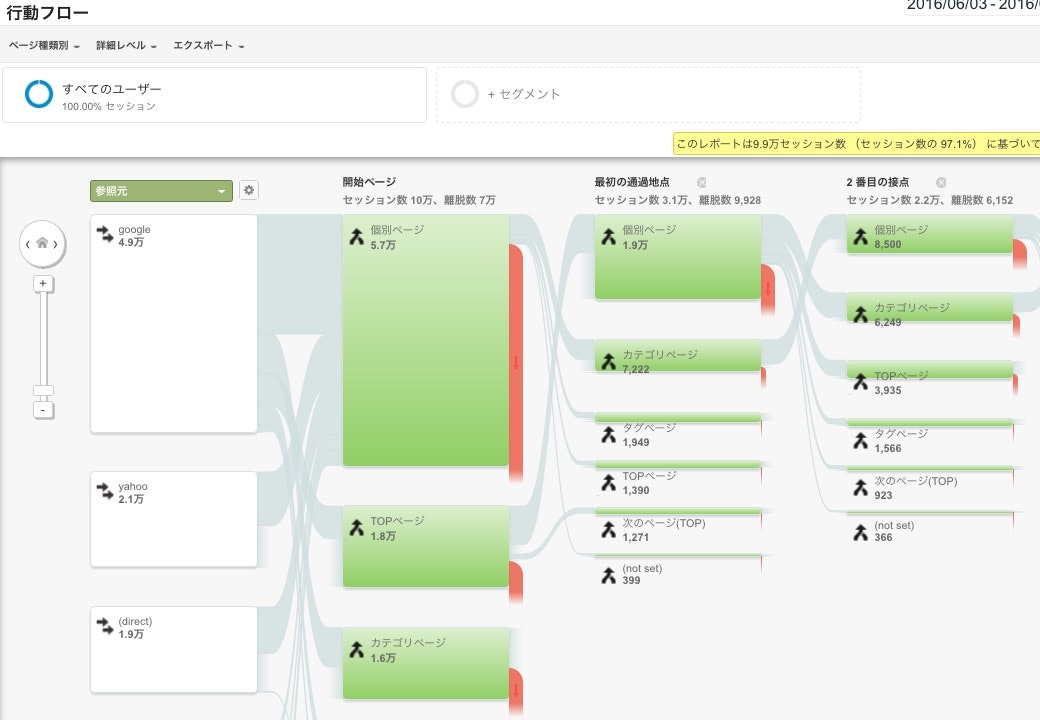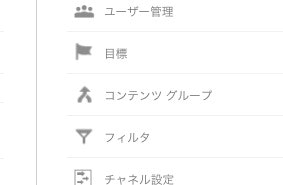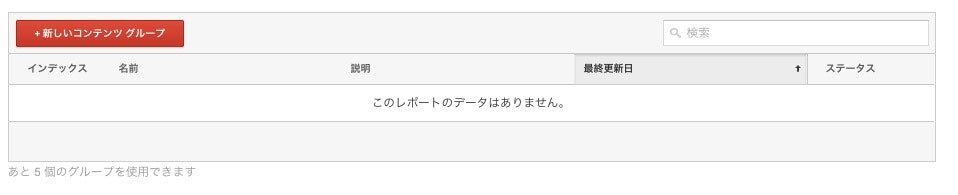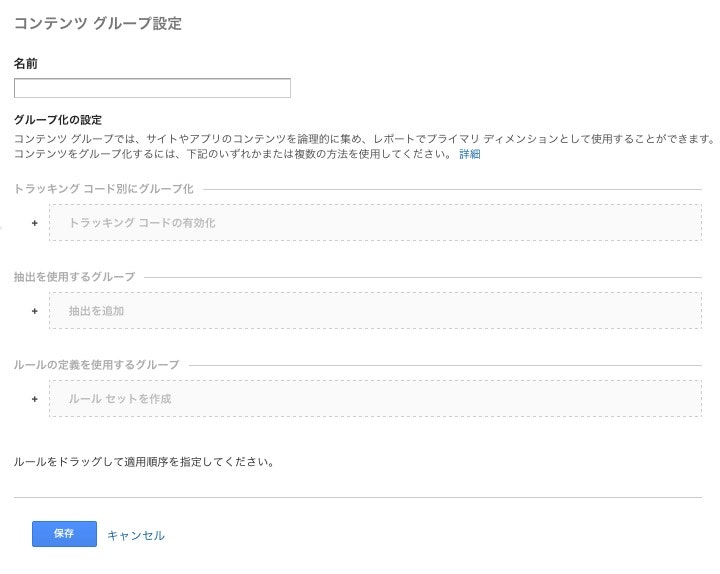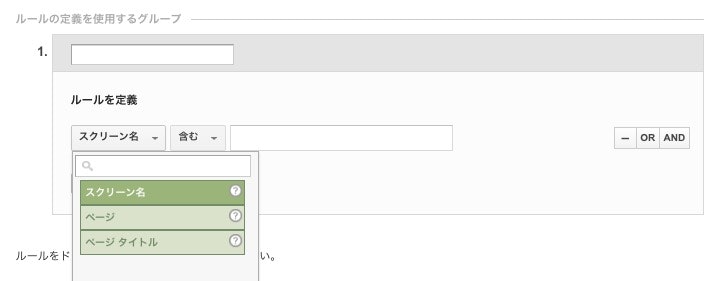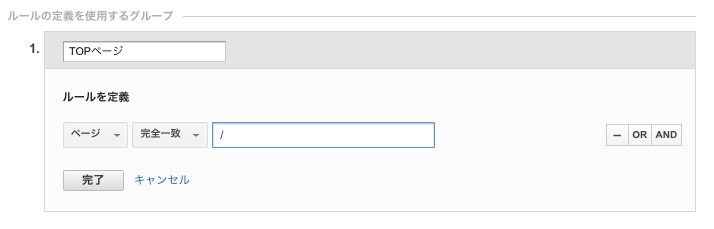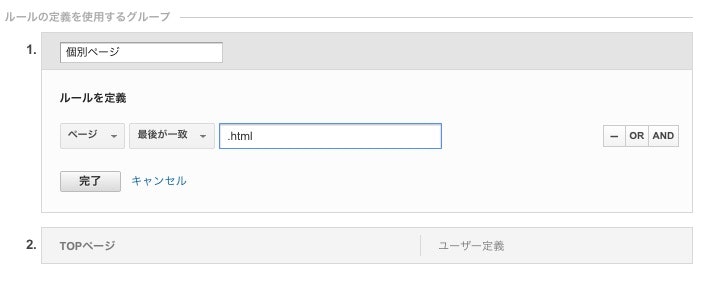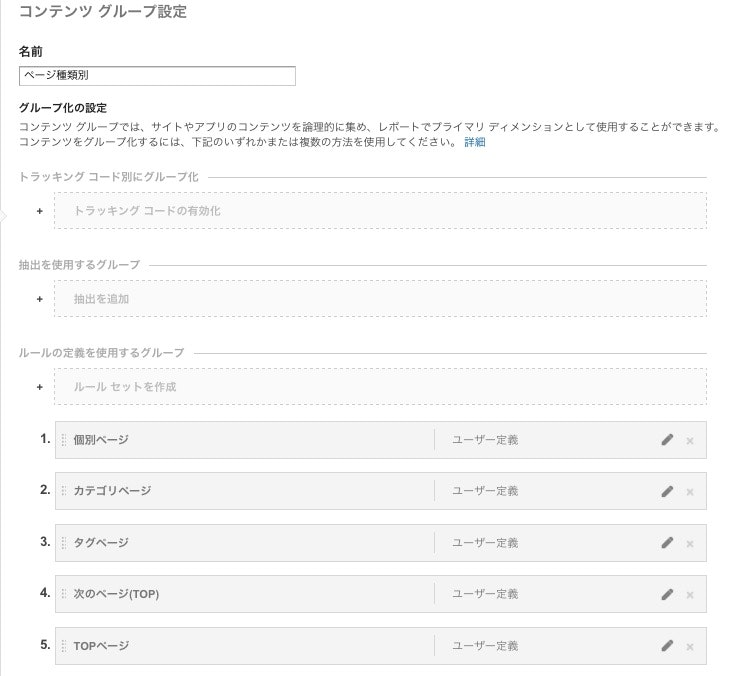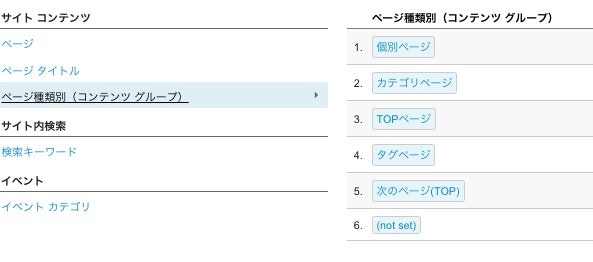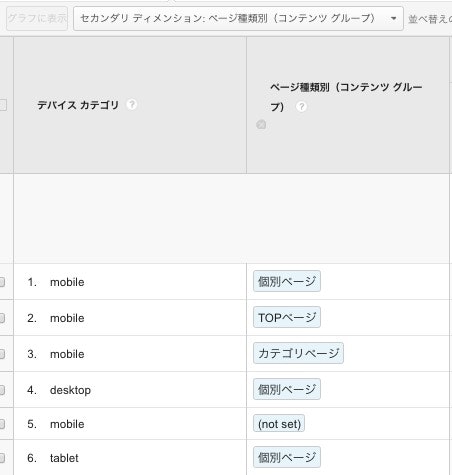このページでは、Analyticsの機能にあるコンテンツグループを使用し、ユーザーの行動フローを見やすく可視化する方法について説明しています。
目的
ウェブサイト、メディアのユーザーの行動分析の際に、コンテンツ数の多い巨大なサイトの行動フロー分析はとても大変です。
個別記事やカテゴリページのUIの改善を行っても、ページが沢山あると見る数値は膨大になります。
そこでコンテンツグループ機能を用いて、ページ種類別にグルーピングし、個別記事、カテゴリページ、タグページ単位などで数値を分析出来るようにします。
また、この項目を設定することで行動フローもかなり分かりやすく見えるようになります。
やり方
設定をする
ビュー→アナリティクス設定→コンテンツグループ
新しいコンテンツグループを作成
項目をサイトに合わせてを入力
名前は何でも大丈夫です。
今回は**「ページ種類別」**としておきましょう。
コンテンツグループの作成方法は3通りあります。
1.ページにコードを埋め込む
2.条件で抽出する
3.ページURLやタイトルで抽出する
今回は一番わかりやすい3番で進めていきます。
ルールの定義を使用するグループをクリックすると展開されます。
デフォルトではスクリーン名となっていますが、今回はウェブサイトが対象なのでページに変更します
うちのサイトでは「example.com/」がトップページだったので、スラッシュ完全一致でTOPページと定義します
個別ページでは共通して最後に「.html」が付いていたのでこのように定義。
正規表現も使うことができます。
※この部分はサイトごとにかなり違う部分になります
必ず自分のサイトでどのページがどんなURL構成になっているのか規則性を見つけて入力して下さい
これで定義セットは完了です。
「すぐに数値確認を!」と行きたいところですが、残念ながらセットした次の日からの数値しかグルーピングして計測してくれません。
僕はここで詰まりました。
定義セットが上手く行っている事を祈りながら寝ましょう。
次の日に確認
行動→サマリーを開くと項目が増えています。
しっかり計測されていますね!
グループをクリックすると詳細の内訳も見ることが出来ます。
活用方法
行動→行動フローでディメンションを参照元にする。
どこからサイトに流入し、どこへ流れていったか把握しやすい
コンテンツグループはディメンションとしても活用できます。
どの年代、どの性別、どのデバイスでどのページが見られていて…
といった分析データとして活用できます。
おわりに
最後まで見て頂いてありがとうございました。
普段はウェブやメディア制作に関わるお仕事でSEOやGoogle Analyticsを使用した分析を担当しています。
この記事がお役に立ちましたら
是非シェアをお願いします╭( ・ㅂ・)و ̑̑